Bugungi kunda ushbu maqolada juda ko'p yoqimsiz muammolarni hal qilish yo'llarini ko'rib chiqamiz. qattiq disk (HDD) yoki qattiq holatda haydovchi (SSD). Windows bilan ishlaydigan kompyuterlarning foydalanuvchilari tizimning bunday noto'g'ri xatti-harakatlarini tez-tez uchratishadi, yaqinda men bu muammoni hal qilish yo'llarini izlashga majbur bo'ldim. Xususan, Windows 10-dagi tizza kompyuterim, ba'zi holatlarda so'rovlarga javob bermaslik uchun to'xtatildi. hatto bo'sh, hech zohiriy sabab bilan, men SSD-disk yuk 100% etib deb topildi, Vazifa menejeri oching.
Bu sukut, shu jumladan bo'lyapdi - maslahat oxirida va meni bir necha tizimlari mening muammoni hal yordam Microsoft, muhandis ko'ra, Asos "bayram" rejimi Xabar birlashtirmoqda (MSI, chiqib ketish kalitlari xabar bilan boshlangan) ishora bo'lishi mumkin. Ba'zi MSI rejimi yoqilganda I / U operatsiyalarini muvaffaqiyatli yakunlash mumkin emas. Javob bermaydigan o'qish yoki yozish operatsiyalari uchun cheksiz kutish tufayli, Windows Storage Stack disk qurilmasini tiklashga harakat qiladi. Windows-ning diskini 100% yuklashni boshlaydigan bu qayta tiklash urinishlari, shuning uchun tizim javob bermayapti.
Muammo MSI rejimini Kengaytirilgan Xost Controller interfeysi (AHCI) uchun o'chirib qo'yish orqali hal qilinishi mumkin.
1-qadam: Avval "Device Manager" ilovasini ochishimiz kerak. + R tugmalarini bosing, buyruqni kiriting devmgmt.msc Enter tugmasini bosing.

2-qadam: Device Manager oynasida, tugun «IDE ATA / ATAPI kontrollyorlari" topish, uni kengaytirish va standart sotgan ahçik Controller xususiyatlari oynasini oching.

3-qadam: "Haydovchi" yorlig'iga borib, "Batafsil" tugmasini bosing. Endi diqqat qiling: "Driver Files" maydonida storahci.sys haqida aytib o'tish kerak. Agar shunday bo'lsa, u holda sotilgan ahçik tekshiruvi (Windows qismi sifatida kelayotgan, Microsoft tasdiqlangan) deb atalmish Qabul qiling-drayverni foydalanadi, shuning uchun, MSI rejimi yopiq bo'lishi mumkin.

4-qadam: "OK" tugmasini bosing. Orqaga xususiyatlari oynada, tab "Data» va tomchi-pastga ro'yxatiga o'tish tanlang "qurilma misol yo'l". O'zingizni o'zingizning qadr-qimmatingizni saqlang, kelajakda bunga muhtojmiz.

5-qadam: Ro'yxatdan o'tish kitoblari argēnā'ijāra buyrug'i bilan ishga tushirish regedit.
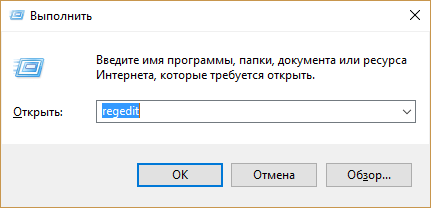
6-qadam: Biz bu yo'ldan yuramiz:
HKEY_LOCAL_MACHINE \\ SYSTEM \\ CurrentControlSet \\ Enum \\ PCI \\ Tekshirgichning qiymatiAHCI\\ Device Parameters \\ Interrupt Management \\ MessageSignaledInterruptProperties
"Nazoratchi qiymatiAHCI"Biz etakchilikning 4-bosqichida oldik.
Endi o'ngdagi ro'yxatdan o'tish oynasida parametrni topamiz MSIS-quvvatlash, ikki sichqonchani bosib oching va qiymati 1dan 0gacha o'zgartiring.

Barcha ro'yxatga olish kitobini yoping va kompyuterni qayta ishga tushiring. Qayta ishga tushirilgandan so'ng, 100% diskni yuklash muammosi yo'qolishi kerak.
Muammoni hal qilishning boshqa usullari
Qattiq diskning (HDD) yuqori yuklanish sababi Windows Qidiruv Xizmati (File Indexing Service) yoki Windows Superfetch bo'lishi mumkin.
Ularni o'chirib qo'yish uchun buyruq services.exe Xizmatlar qo'shimchasini oching, toping windows xizmati , xizmat ko'rsatish xususiyatlariga ikki marta bosing va ochilgan ro'yxatda "O'chirish" -ni tanlang. Bundan tashqari, darhol xizmatni to'xtatish uchun "To'xtatish" tugmasini bosing.
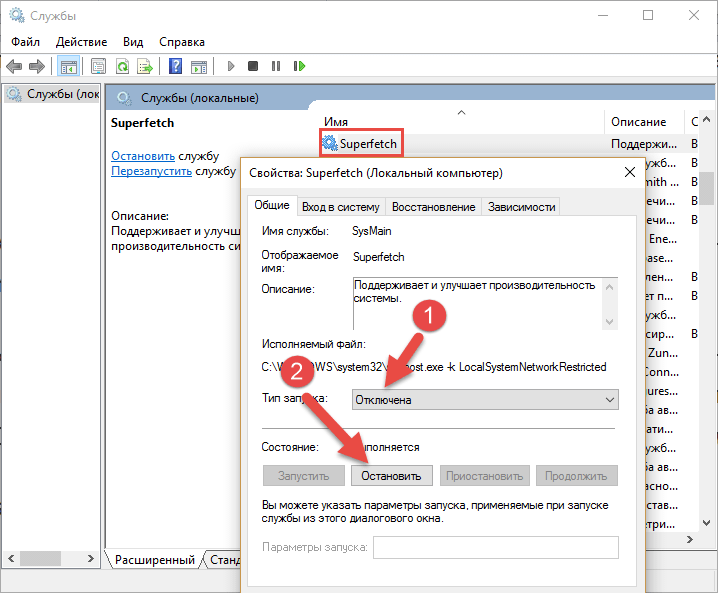
Keyin xizmat bilan bir xil ish tuting Windows qidirish.
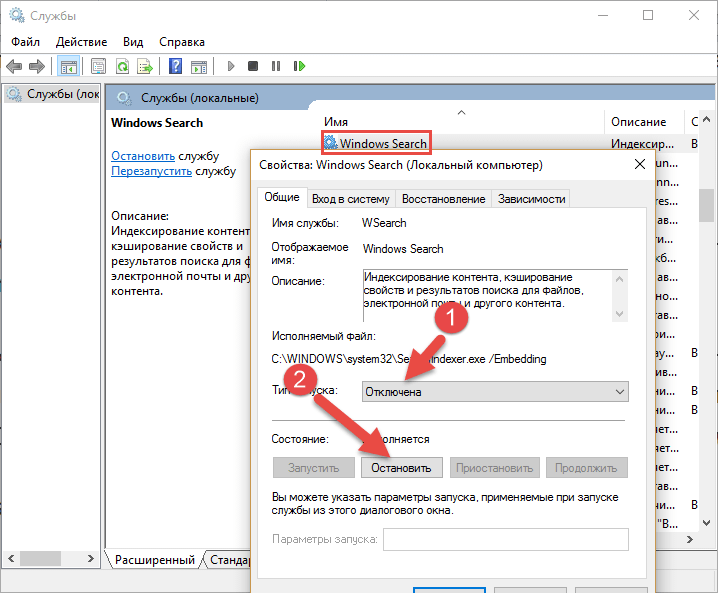
Shundan so'ng, diskdagi yuk sezilarli darajada kamayishi kerak. Agar u yordam qilmasa, boshqa harakatlarni qilishga harakat qiling. Xususan, tizim mavjudligini tekshiring zararli dastur. Diskdagi yuk viruslar tomonidan yaratilgan bo'lishi mumkin va Malwarebytes Anti-Malware kabi antivirus brauzer ularni topishga yordam beradi.
Shu bilan bir qatorda, tizimning muntazam vositalarida xatolar uchun diskni tekshirishni amalga oshirishingiz mumkin. Buning uchun, oching buyruq satri va buyruqni bajaring chkdsk.exe / f / r, tekshirishni bajarish uchun siz qayta ishga tushirishingiz kerakligini yodda tuting.
Bundan tashqari, Windows 10 va Windows 8.x da qattiq diskdan 100% foydalanish fiş Flash-ning bir qismi sifatida olib kelishi mumkinligiga ishonamiz Google Chrome. Bundan tashqari, Flash-pleer zamonaviy kompyuter texnologiyasining eng zaif jihatlaridan biridir. Ayniqsa, Google va boshqa Internet gigantlari hozirgi zamon va juda xavfsiz HTML5 texnologiyasini qo'llashdan voz kechishgan.
Shunday qilib, agar Chrome dan foydalanayotgan bo'lsangiz, buyruqni kiriting chrome: // plaginlari brauzerning manzil satriga kiritib, Enter tugmasini bosing. Keyin toping Adobe Flash Plaginlar ro'yxatidagi aktyor va "Ulanishni tugatish" tugmasini bosing.

Umid qilamanki, ushbu maslahatlar sizga muammoni hal qilishga yordam berdi.
Ajoyib kuning!
Salom, aziz mehmonlar va "IT-Technician" blogining o'quvchilari. "Birinchi o'nlikka" o'tgandan so'ng, men vaqti-vaqti bilan kompyuterni to'xtatishni boshlaganini va tez-tez eslay boshladim disk 100% Windows 10 ga o'rnatilgan (yoki deyarli yuz). Mumkinni topish uchun ko'p vaqt sarflashim kerak edi. Endi hamma narsani sizga aytaman.
Ular juda boshqacha bo'lishi mumkin:
- Zararli skriptlar, viruslar (ularni aniqlash va yo'q qilish haqida o'qing);
- Ilovalarni va OS ni yangilash;
- Tizim xatolar;
- Qurilma drayverlari noto'g'ri ishlashi.
Ko'p hollarda muammoni oxirgi variant. Uning o'zi haqida gapiramiz. Lekin keyingi mavzudan mavzuni ko'rib chiqishni istayman.
Dasturlarning ortiqcha faolligi
Men bunday noto'g'ri "ildizlarni" qidirishni boshlashni tavsiya qilaman drayv 0 100% yuklanadibu vaqtdan boshlab. Bu kamdan-kam hollarda bo'ladi, lekin ba'zi bir dasturlarning jarayoni boshlang'ichda osilgan va faol "resurslar" yuqadi.
Qanday tekshirish kerak?
- Biz vazifa menejerini (uni qanday ochish kerak) boshlaymiz.
- Kichkina oyna ochilsa, "Batafsil tafsilotlar" havolasining pastki qismidan bosing:
- Komponentlarni disk resurslaridan foydalanish darajasiga ko'ra tartiblashtirish uchun "Disk" ustunining ustunini bosing:
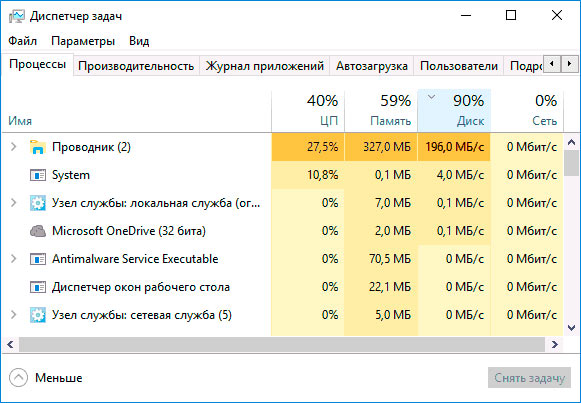
Ro'yxatning "yuqorisiga" o'rnatgan ilovalar bo'lsa, buning sababi aniq. Ehtimol, ishlaydigan torrent mijoz (tarmoqdan ma'lumotlarni yuklash va diskka yozish) yoki skanerni / yangilanishni amalga oshiradigan virusga qarshi dastur.
Birinchidan, "svchost.exe" jarayoni bormi? Bu Windows yangilashini ko'rsatishi mumkin. Biroq, "Tafsilotlar" ni tegishli ichki oynada ko'rish kerak va (agar bu muhim bo'lmasa).
Drayvni tekshirish
Keling, eng keng tarqalgan sabablarga ko'ra harakat qilamiz, buning natijasida qattiq disk 100 foizga yuklab olinadi.
Odatda bu kabi nuqson haqida hech kim o'ylamaydi, lekin ko'pincha "inhibisyon" ga olib keladi. Vaziyatni tuzatish uchun:
- Kontekst menyusi orqali "Device Manager" -ni ochish "Ishga tushirish" (o'ng bosish yoki Win + X:
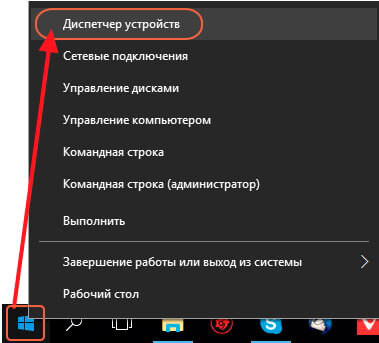
yoki qidirish paneli orqali:
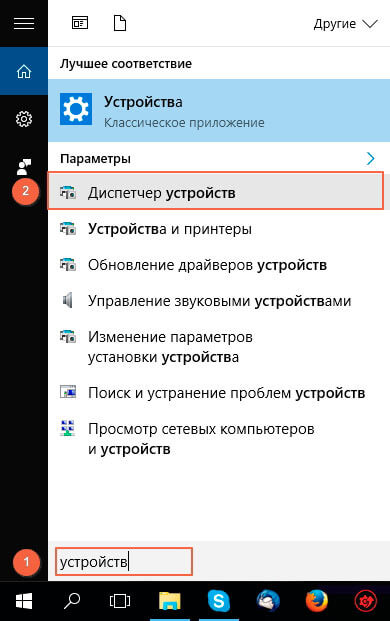
- Uskunalar ro'yxati ochilganda, "IDE Controllers ..." bo'limini topamiz, uni oching. Agar u "standart tekshirgich" ni o'z ichiga olgan bo'lsa, uning boshqaruv elementini yangilash kerak:

- Chipsetingiz ishlab chiqaruvchisi (ish stoli kompyuter uchun) yoki noutbukning rasmiy sahifasiga o'ting. Yuklash bo'limida (Download yoki Drivers), SATA yoki Tez Saqlash texnologiyasi yordamchi dasturlarini toping. Mana bir misol:

Sizning ishingiz ekran tasvirida ko'rsatilganidan farq qilishi mumkin. Agar sizda biron bir savol bo'lsa - sharhlaringizni yozing yoki yozing.
- Yuklab oling o'rnatish fayli / Arxivga kerakli resurslar bilan. Birinchi holatda, siz o'rnatuvchini ishga tushirishingiz, o'rnatishni bajarishni kutishingiz va kompyuterni qayta ishga tushirishingiz mumkin. Agar siz zip-fakturani yuklab olgan bo'lsangiz, unda yana bir necha qadamni bajarishingiz kerak.
- Arxivni oching;
- Qurilma menejerida optimallashtirmoqchi bo'lgan ob'ektni o'ng tugmasini bosib, paydo bo'lgan menyudan tegishli "Tanlash ..." variantini tanlang.
- Tavsiya etilgan usullar orasida yuklab olingan fayllarning joylashgan manzilini qo'l bilan belgilash uchun ikkinchisini belgilang:
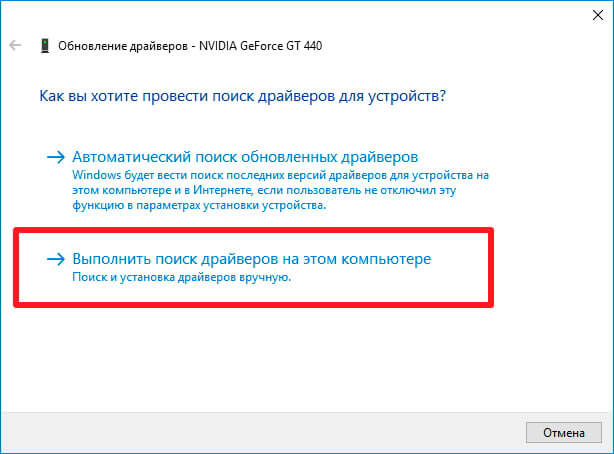
- Browse (Qidiruv) tugmasini bosib, Explorer oynasini oching va kerakli elementlarning manzilini ko'rsating. Keyin - "Keyingi":
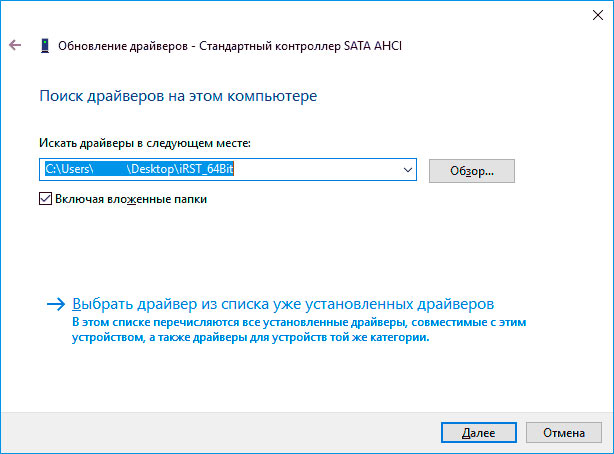
Bir necha daqiqadan so'ng, natijalar ko'rsatiladi, bu jarayonning muvaffaqiyati. Faqat kompyuterni qayta yoqing. Ushbu vazifa yordamida o'ylab toping!
Odatda, muammo hal faqat bu. Lekin hamma narsa sodir bo'ladi. Shuning uchun, bu erda biroz ko'proq foydali maslahatlar.
Qo'shimcha usullar
Quyida keltirilgan qadamlar muammoni bartaraf etishga yordam beradi deb umid qilaylik. vazifa boshqaruvchisida disk 100% yuklanadi ».
- Ishga tushirish menyusining chap tarafidagi tishli belgini bosish orqali tizim parametrlarini oching:

- "Tizim" bo'limiga o'ting. Chapda - yorliqlar ro'yxati. "Bildirishnomalar" ga o'ting. Endi, o'ngdagi "Maslahatlar oling ..." radiosiga o'ting. oyna orqali"Va ushbu parametrni o'chirib qo'ying:
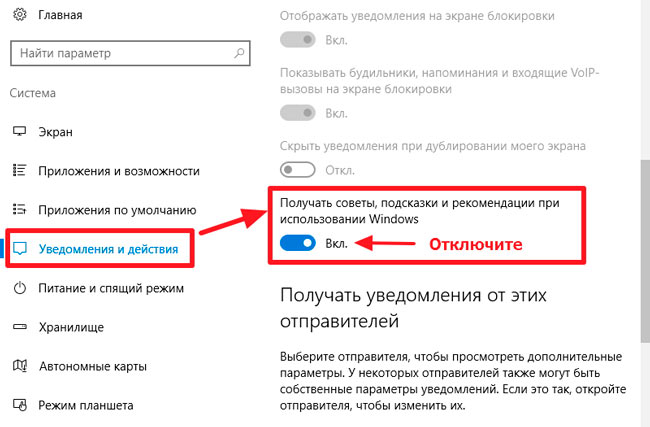
- Keraksiz xizmatlarni o'chirish (ko'rsatmalar va ro'yxat keraksiz xizmatlar -). Ayniqsa, Windows Search (Search) bilan bog'liq, bu disklar tarkibini faol ravishda indekslash imkonini beradi. Ushbu amaliyotni diskdagi funktsiyalardan olib tashlash orqali o'chirib qo'yishingiz mumkin (General tabida):
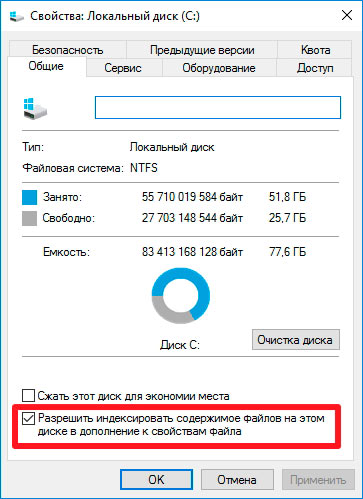
Ushbu maslahatlar nima uchun tushunishga yordam bermasa qattiq disk 100% Windows 10 ga o'rnatilgantizimni zavod parametrlariga yoki toza o'rnatishga qaytarib olishingiz kerak bo'ladi.
Umid qilamanki, siz muvaffaqiyatli bo'ldingiz!
Hurmat bilan, Viktor
Kompyuter bilan uzoq vaqt ishlagan foydalanuvchilar qattiq diskdan foydalanish muammosini bir necha marotaba 100 foizga duch kelishdi. Bu har qanday holatda bo'lishi mumkin windows versiyalari. Shuning uchun, maqolada men sizga diskni Windows 10 da nima uchun 100% yuklab olish mumkinligini tushuntiraman va muammoni hal qilish variantlari bor.
Ruxsat etilgan diskni yuklash sabablari
Buning sabablari juda ko'p va ular bir vaqtning o'zida bir necha marta namoyon bo'lishi mumkin:
- Tizimni yangilash.
- Xizmatlar windows tizimlari Qidiruv va Superfetch.
- Svchost va tizimning jarayonlari.
- Disklar parchalanishi.
- Buzilgan sohalar mavjudligi.
- Uchinchi tomon qo'llanmalari jarayonlarini yuklaydi.
Avvalo, qanday jarayonlarga diskni 100% yuklash kerakligiga e'tibor bering. Shundan kelib chiqib, bunday noto'g'ri aniqlash osonroq:
Muammoni qanday hal qilish mumkin
Tizim yangiligi
Muammolarning tez-tez sababi yangilanishlarni yuklab olish bo'lishi mumkin. Vazifa menejerida "Jarayonlar" ko'rinishida yangilanishga javobgar bo'lgan Xizmatlar tugunlari tizimni o'rnatishi mumkin. Agar bu "Markaziy" bo'lsa windows yangilanishi", Yangilashni tugatish uchun kuting. OS yangilanishlarini har safar yangilamasliklari uchun, ular qo'yib yuborilgunga qadar yangilanishlarni kechiktirishingiz mumkin:

Funktsiyani o'rnatgan bo'lsangiz zaxiralash arxiv xizmatlarida ma'lumotlar nusxa ko'chirish jarayonlari diskni yuklashi mumkin. Zaxira sozlamalarini o'zgartirish uchun:

Windows xizmatlar va jarayonlar
Ba'zan OS xizmatlari o'zlarining qattiq disklarini yuklab olishlari mumkin.
Windows qidiruvi
Windows qidiruv xizmati fayllarni qidirish va kataloglashtirish uchun javob beradi. Ushbu xizmatning jarayoni SearchIndexer.exe va Searchfilterhost.exe deb ataladi. Vaqti kelib qolsa qidiruvi looped va qattiq diskda 100% yuklanadi. Qayta ishga tushirish va yangi qidiruv vaziyatni saqlamaydi. Bunday holda, xatolarni qo'lda o'chirishingiz kerak:
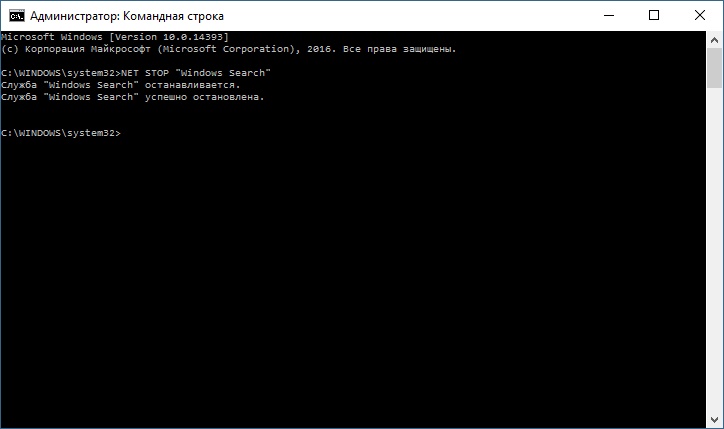
Yuk ko'tarilgan bo'lsa, unda sabab yo'q qilinadi va boshqa harakatlar talab qilinmaydi. Vaqt o'tishi bilan, diskdan foydalanish yana paydo bo'lsa, xizmatni butunlay o'chirib qo'yish kerak. Bunday noto'g'ri ishlashning ko'rinishi kompyuterda eski qattiq diskdan foydalanganda yoki indeks fayllari bilan bog'liq muammolarga duch kelganda odatiy hisoblanadi. O'chirish uchun:
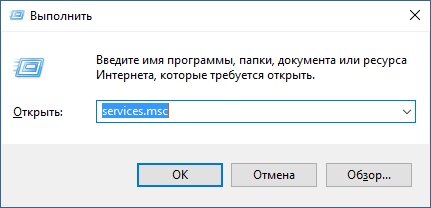
Tavsiyalar! Xizmat o'chirilgan bo'lsa, Explorer-da qidiruvni amalga oshira olmaydi. Biroq, xizmatni o'chirib qo'yish tizimdagi yukni kamaytiradi, bu eski kompyuterlar uchun foydali bo'ladi.
"Superfetch" xizmati va svchost jarayoni
Superfetch xizmati tizim ish faoliyatini davom ettirish va yaxshilashga xizmat qiladi. Xizmat tizimi ichida boshlanadi svchost jarayoni va ularni qaysi dasturlardan foydalanayotganingizni tez-tez kuzatib boradi tizim xotirasi. Bundan tashqari, xizmat jarayoni uchun mas'uldir.
Ushbu funksionallik bilan tez-tez ishlatiladigan ilovalar tezroq yuklanadi. Lekin oldindan dasturlarni yuklash uchun xizmat juda ko'p resurslarni iste'mol qiladi va qattiq diskni yuklashi mumkin. O'chirish uchun:
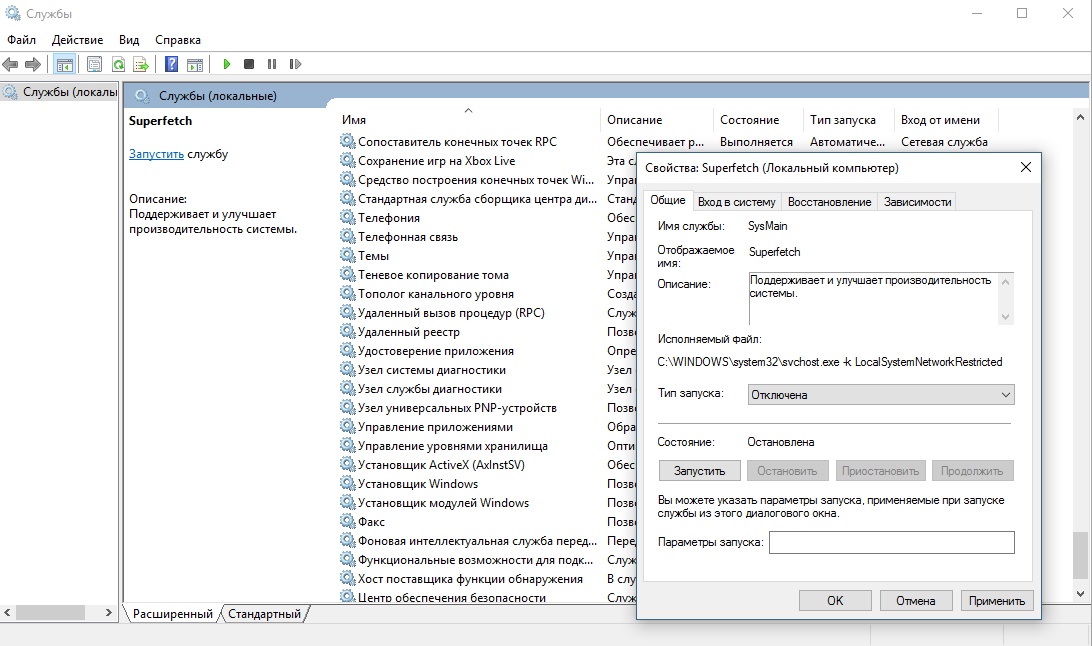
Agar svchost kompyuterni qayta ishga tushirgandan keyin ham tizimi tiklashga davom etsa, materialni o'qing :.
Jarayonlar tizimi
Agar muhim yuk tizim jarayoniga tushib qolsa va yuqoridagi xizmatlarni o'chirib qo'yish natijalarni keltirmasa, jarayon faqat etarli ruxsatlarga ega bo'lmasligi mumkin.
Ntoskrnl.exe (tizim jarayonini boshlaydigan operatsion tizimning yadrosi) fayllarining huquqlarini qanday aniqlash va diskda foydalanish 100% bo'lsa-da, bu yordam berishi mumkinligini aniqlash qiyin. Huquqlarni qo'shish uchun:
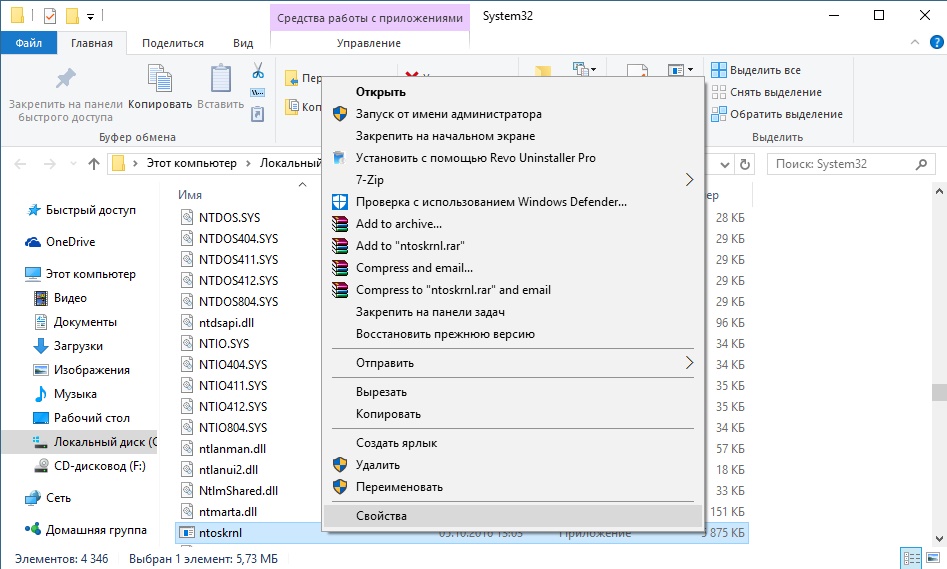
Viruslar
Sizning kompyuteringiz yuqtirilmasligini istisno qilmang. Vazifa menejerida, "Batafsil" ilovasida "Foydalanuvchi nomi" ni belgilang. Tizim fayllari "Tizim", "svchost" va boshqalar. imzolangan bo'lishi kerak: TIZIM, LOKAL XIZMAT, TARMOQ XIZMATI. Agar ular foydalanuvchi nomingiz bilan imzolangan bo'lsa, Windows 10 ni viruslarga tekshirishni tavsiya etaman. Bu, Dr.Web CureIt turiga qarab ham, ham bepul skanerlarga yordam berishi mumkin! yoki Kasperskiy Viruslarni olib tashlash vositasi.
Uskuna
Qattiq diskning bo'sh rejimda davom etadigan yukining xatosi kompyuter yoki noutbukning apparaturasi bo'lishi mumkin. Bo'lishi mumkin:

Agar sizda biron bir savol yoki maqoladan biron-bir fikringiz aniq bo'lmasa, bu haqda yozing. Men va Windows 10 operatsion tizimining boshqa foydalanuvchilariga yordam berishga harakat qilaman.
Windows 10 / 8.1 / 8 bilan eng murakkab muammolardan biri, to'satdan javob bermasligi yoki asta-sekin javob bermasa. Ko'p sabablar bo'lishi mumkin, lekin eng keng tarqalgan vazifa menejerida diskda 100 foiz yuklanganida. Ko'pchilik Windows 7-dan 8.1 va 10-gachachalarni yangilashdan so'ng qattiq diskning qattiq ish hajmiga e'tibor berishni boshladi.
Ushbu qo'llanmada boshqalar tomonidan ta'riflangan usullarni o'rganish va amalga oshirishdan so'ng o'z tajribamizdan so'ng ushbu muammoni bartaraf etishning bosqichma-bosqich usuli ko'rib chiqiladi. Ko'pgina forumlar va saytlar superfetch xizmati, prefetch va xizmat bitlarini o'chirish kabi usullarni eslatib turadi, biroq men buni tavsiya qilmayman. Ya'ni 100 foizli qattiq diskli yuk bilan muammoni hal qilish uchun uni chindan ham o'chirib qo'yishingiz mumkin.
Mumkin echimlar vazifa menejerida 100% diskni yuklash
1. Boshqaruv panelini ishlatib, EDGE tashqari barcha brauzerlarni o'chirish Internet Explorer. Bu muammoni plaginlar (brauzer kengaytmalari) bilan ajratadi. Yana bir taklif - plaginlarni har bir brauzerdan olib tashlash va tekshirish. Adobe Flash va Shockwave pleyerlari qattiq diskdagi yuklarning keng tarqalgan aybdorlari. Brauzerlar bir necha soniyalarda qayta o'rnatilishi mumkinligini bilib, "TEMP" papkasini Explorer liniyasini (kompyuterim) yozib, % Temp%.Jildni o'chirish Oldini oling (oldindan yuklangan fayllar) yo'l bo'ylab C: \\ Windows. Agar papkalar butunlay tozalanmasa, men uni butunlay tozalashingizni maslahat beraman. Tizimni qayta ishga tushiring va 12 daqiqani kuting, agar sabab yo'q bo'lsa, u holda uzoq brauzerlarni qayta o'rnatishingiz mumkin.
2.
Buyruqning xohishini boshqaruvchi sifatida ishga tushirish. Qo'ng'iroqni kiriting, boshlash uchun, cmd va administrator nomidan ishga tushirish uchun o'ng tugmasini bosing. CMD'da quyidagi buyruqni kiriting chkdsk. 
Agar bu yordam bermasa, biz bu jarayonni orttirilgan vazifalar bilan boshlaymiz. Quyidagi buyruqni kiriting va Enter tugmasini bosing:
chkdsk.exe / f / r
- / F Qabul qilingan xatoni tuzatadi.
- / R belgilaydi yomon tarmoqlar va axborotni tiklashga harakat qiladi.
3. Bulutni himoyalashni oching va o'chiring va diskda yuklang.
4. Windows Qidiruv indekslari 100% diskni yuklash orqali muammoning aybdor bo'lishi mumkin bo'lgan bir jarayondir. Agar siz derazadan qidirishni ishlatmasangiz, muammoning to'g'riligini tekshirishingiz mumkin.
5. O'chirish Chop etish menejeri, bu o'z navbatida barcha foydalanuvchilar uchun darhol ishlaydi. Tugmalar birikmasini bosing Win + R kiriting services.msc. Printeringiz bundan keyin ishlamaydi. Lekin hech bo'lmaganda sababni tekshirishingiz mumkin. Buning sababi esa boshqa printerni ulash yoki haydovchini yangilashga harakat qiling.

6. O'rnatish sizning qattiq diskingizda yukni kamaytirishga yordam beradi.
7. Drayverlarni so'nggi versiyalarga yangilang.
8. Buyruqning xohishi oching va yozing sfc / skanektizim fayllarining yaxlitligini tekshirish.
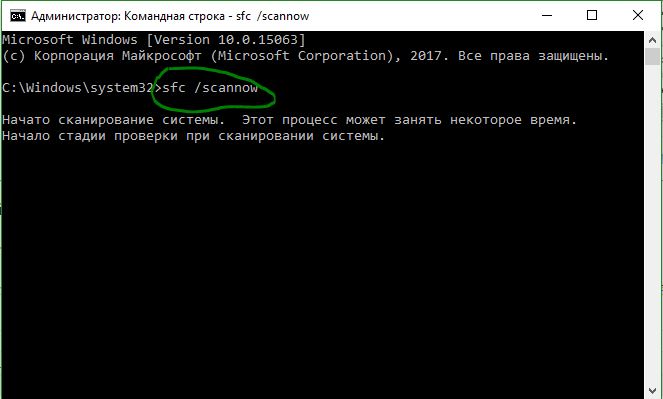
9. Buyruqning irodasini oching, quyidagi buyruqni kiriting va ishlash muammolarini bartaraf qilishni boshlash uchun Enter ni bosing.
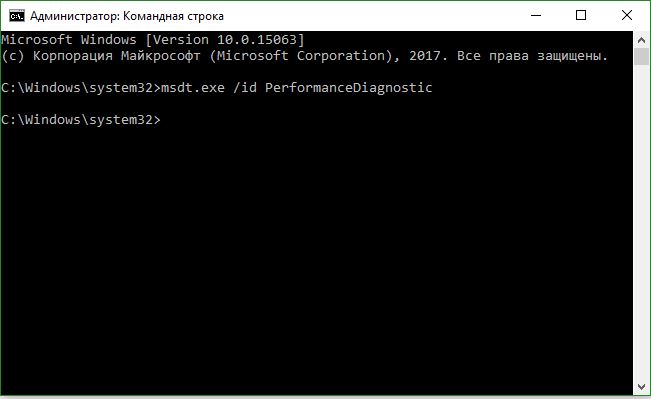
10. Agar biror narsa yordam bermasa, siz derazalarni tiklashingiz mumkin. Buni keyinchalik qaytib kelish uchun qilishingiz mumkin.

11. Aks holda, topshiriq menejeri, Windows 10 qurilmasida to'xtatib turish rejimi yoqilgan bo'lsa va signalli xabar (MSI) qo'llab-quvvatlash maqolasida .
Maslahat: Ruxsat etilgan diskning kiyimi 100% ostida muzlatish va yuklashning asosiy aybdoridir. Diskingiz allaqachon 7 yoshga to'lgan bo'lsa, u holda uni almashtirish kerak bo'ladi. Bugungi kunda, juda mashhur SSD drayveri, uni qattiq diskingiz o'rniga o'zgartiring hDD drayveri. Tezlikni oshirish uchun kafolat beriladi.
Men Windows 10 dan foydalanishni boshlaganimdan so'ng, men bitta muammo yuzaga keldi - qattiq diskni yuklab olish 100%. Yo'q, albatta, har doim ham 100%. Ammo 90% dan kamrog'i aniq tushmadi. Avvaliga bu video ishlov berish dasturlari tufayli bo'lishi mumkin deb o'ylardim. Lekin, bir muncha vaqt o'tgach, men kompyuterni bo'sh bo'lsa ham, protsessor yuki 10% dan oshmas ekan, qattiq disk 100% foydalanishni davom ettirganini angladim.
Qattiq disklarni yuklash foizlari vazifa menejerida ko`rsatilishi mumkin. Uni ochish uchun vazifa panelida o'ng tugmasini bosing. "Jarayonlar" yorlig'i sizning kompyuteringizdagi protsessorni, xotirani, qattiq diskni yuklash haqida batafsil ma'lumotni ko'rish imkonini beradi.
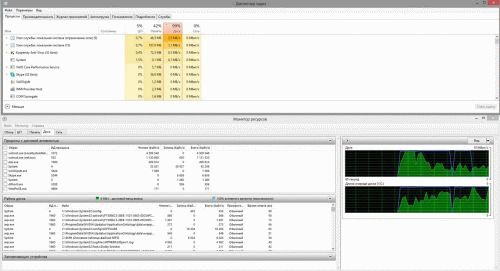
Windows qidiruvini o'chirib qo'yish
Siz tekshirishi kerak bo'lgan birinchi narsa Windows Qidiruv xizmati. Windows Search tarkibini indekslashni amalga oshiradi, keshlarni fayllar xususiyatlari, elektron pochta va hokazo. Bularning barchasi to'g'ri tarkibni topishni osonlashtiradi. Belgilangan parametrlarga qarab qidirish juda ko'p vaqtni tejaydi. Va Windows Search dasturi tezda dasturlarni ishga tushirish va hujjatlarni izlash uchun foydali xususiyatni taklif qiladi tizim sozlamalari operatsion tizim.
Ushbu xizmatning barcha afzalliklariga qaramay, o'zining kamchiliklari bor. Ular "qidirish loops" deb ataladi. Xizmat bir necha marta ketma-ket fayllarni qayta-qayta yuklab olishni boshlaydi, bu qattiq diskda yuqori yuklashga olib keladi. Bu, o'z navbatida, tizim uchun kirish vaqtining ko'payishiga olib keladi uchinchi tomon dasturlari. Microsoft bu muammoni qanday hal qilmoqchi ekanligiga ishonchim komil emas. Biz bu xizmatni o'chirib qo'yishimiz mumkin.
Avval "Run" oynasini oching. Buni amalga oshirish uchun Boshlash menyusi -\u003e Run ni yoki "Win + R" yorliqni bosing. Ochilgan oynada buyruqni kiriting:
services.msc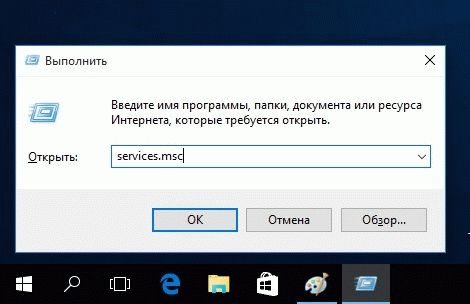
Barcha o'rnatilgan xizmatlarning ro'yxatini ochilgan oynasida biz kerakli "Windows Search" xizmatini topamiz. Sichqonchaning o'ng tugmasi bilan ochilgan holda ustiga bosing kontekst menyusi xususiyatlari tanlash. Xususiyatlarda xizmatni to'xtating va uni o'chiring. Siz xizmatni o'chirib qo'ydingiz - xizmatni ishga tushirish / to'xtatish tugmalari faol bo'lmaydi.
Xizmat to'xtatildi. Ruxsat etilgan diskni vazifa menejerida ko'rish uchun uzoq vaqt davomida kechiktirmaslikni tavsiya qilaman. Ko'rib turganimizdek, yuk tushib ketdi. Siz allaqachon yaxshi, lekin mukammal emas. Keyingi g'oyaga o'tamiz.
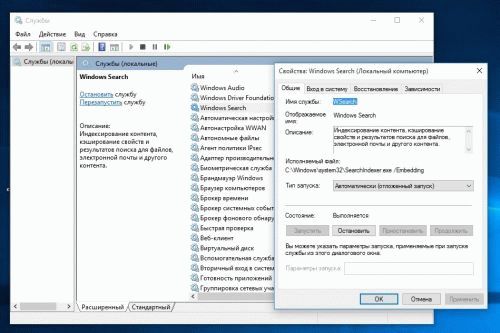
Superfetch xizmatini o'chirib qo'yish
Superfetch xizmati - bu tizim xizmati. Svchost tizimi jarayonida ishlaydi. Xizmatga fayllarni keshlash mexanizmi kiradi. Ushbu mexanizm RAM-da eng tez-tez ishlatib turiladigan dastur fayllarini keshlashda ishlatiladi, bu ularni keyinchalik ishga tushirishni tezlashtiradi.
Afsuski, xizmat har doim sizning qaysi dasturni tez-tez ishlatayotganini aniqlay olmaydi va shuning uchun keshlangan fayllarni uzoq vaqt davomida saqlashi mumkin rAM, ularni yuklash va tushirish, sekinlashishda qattiq ish disk.
Xizmatni o'chirib qo'yish. O'chirishdan oldin, xizmat to'xtatilganligiga ishonch hosil qiling.
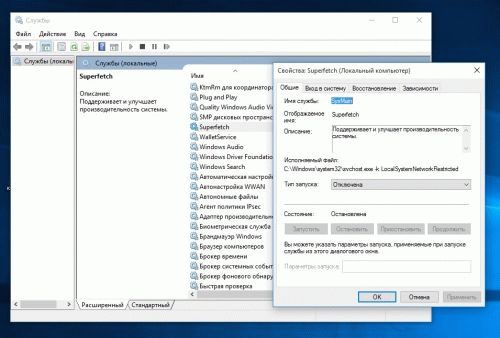
Windows 10 bilan ishlaydigan maslahatlarni o'chirib qo'yish (Windows 10 Maslahatlar)
Yuqorida ko'rsatilgan ikkita xizmat allaqachon tizimning ish faoliyatini yaxshilashga to'g'ri kelgan. Biroq, biron-bir yaxshilanishni ko'rmasangiz, Windows yordamchisini o'chirib qo'ying. Varian-r va xabarnomalar-ni tanlang va "Menga Windows haqida maslahatlarni ko'rsatish" -ni o'chirib qo'ying. Bu harakatlar ko'p vaqt talab qilmaydi.
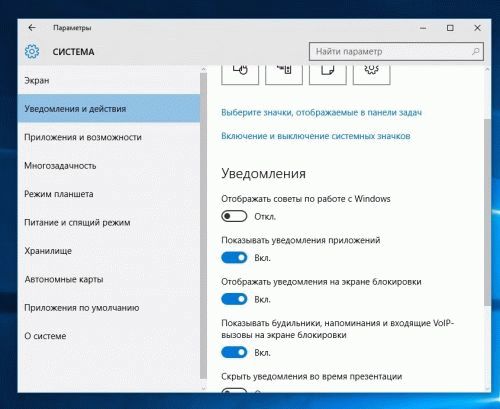
Xulosa
Va hali. Agar tavsiyalar sizga yordam bermagan bo'lsa, ehtimol bunday emas operatsion tizim. Ehtimol, kompyuteringizda viruslar mavjud. Ruxsat etilgan drayverni antivirusli skaner bilan tekshiring yoki tizimni qayta o'rnating. Lekin keyin yana. Tizimni qayta tiklash o'ta chora hisoblanadi.





